
Zdaj v računalniških trgovinah in spletnih supermarketih računalniške in digitalne tehnologije prodajajo posebne adapterje-adapterje SlimDVD -> 2,5 po ceni 1200-1300 rubljev. Trdi disk prenosnika je nameščen v samem adapterju, nato pa je adapter namesto optičnega pogona vstavljen v prenosnik, namesto trdega diska prenosnega računalnika pa nameščen SSD SSD. Kot rezultat tega imate v prenosniku dva trda diska. Operacijski sistem namestite na SSD (naprednejši uporabniki lahko preprosto prenesejo Windows s trdega diska na SSD) in za trdi disk uporabljajo prenosnikov trdi disk. Po mojem mnenju je zelo dobra ideja, da odstranite pogon in namesto njega namestite trdi disk, ker če vprašate, kdaj ste nedavno uporabljali pogon, se ne boste spomnili.
- Mimogrede, lahko kupite USB ohišje za optični pogon za 500 rubljev in vaš DVD-ROM se bo spremenil v prenosni USB-pogon.

Zamenjava pogona DVD z dodatnim HDD ali SSD
Če želite namesto pogona v prenosni računalnik namestiti pogon SSD, vam ni treba biti računalniški tehnik, ker vam ni treba razstaviti celotnega prenosnika, odstraniti morate pogona in trdega diska, vseeno pa morate biti zelo resni, skrbno delati in si vzeti čas.
Prijatelji, ta članek je na voljo za vašo referenco in če je vaš prenosnik še vedno pod garancijo, potem boste po takšni zamenjavi to garancijo seveda izgubili. Če niste prepričani vase, naredite takšno spremembo v storitvi, vendar vseeno najprej preberite članek, da ugotovite, kaj natančno boste vgradili v ta adapter - navaden trdi disk HDD ali SSD, priporočam trdi disk in namestite SSD na redno mesto na trdi disk prenosnik.
Pripravite se na dejstvo, da v večini primerov ne bo šlo vse gladko (posebej sem izbral težaven primer, da vam sporočim nekatere pasti), saj nobeno podjetje za prenosne računalnike uradno ne izdeluje takih DVD -> HDD adapterjev, vendar kljub temu veliko nekatere od teh kitajskih naprav odlično delujejo.
- Opomba: Najprej odstranite baterijo iz prenosnika, če je ni mogoče odstraniti, ne pozabite odklopiti z matične plošče, to morate vedno storiti pri demontaži prenosnika. S tem boste zavarovali sebe in prenosnik pred morebitnimi težavami. Pri delu se z roko in izvijačem ne dotikajte sestavnih delov, ki se nahajajo na matični plošči prenosnika.
Eden od mojih prijateljev je kupil tak adapter Espada SS95 9,5 mm, vmesnik SATA za 1200 rubljev
 in me prosil, naj DVD-ROM nadomestim s trdim diskom, vendar nisem upošteval, da v prenosnikih obstajata dve vrsti pogonov: navaden 12,7 mm visok pogon in zelo tanek 9,5 mm pogon. Prenosni računalnik mojega prijatelja ni nov in njegov pogon je 12,7 mm, toda kljub temu je 9,5 mm adapter še vedno nameščen in trdno stoji na svojem mestu. Kljub temu svetujem, da kupite adapter, velikost vašega pogona in težav z namestitvijo bo manj. Ko izbirate adapter za namestitev trdega diska namesto pogona na prenosnik, upoštevajte, da imajo nekateri adapterji posebna "ušesa" in takšen adapter je enostavno odstraniti..
in me prosil, naj DVD-ROM nadomestim s trdim diskom, vendar nisem upošteval, da v prenosnikih obstajata dve vrsti pogonov: navaden 12,7 mm visok pogon in zelo tanek 9,5 mm pogon. Prenosni računalnik mojega prijatelja ni nov in njegov pogon je 12,7 mm, toda kljub temu je 9,5 mm adapter še vedno nameščen in trdno stoji na svojem mestu. Kljub temu svetujem, da kupite adapter, velikost vašega pogona in težav z namestitvijo bo manj. Ko izbirate adapter za namestitev trdega diska namesto pogona na prenosnik, upoštevajte, da imajo nekateri adapterji posebna "ušesa" in takšen adapter je enostavno odstraniti.. Odstranite pogon prenosnika
Prijatelji, članki so že napisani in že so skoraj pripravljeni, kako narediti takšno zamenjavo na prenosnih računalnikih HP, Toshiba, ASUS in začeli bomo s SONY.


Trdi disk prenosnika odklopimo
Na to temo imamo podrobne članke, kako odstraniti trdi disk iz prenosnika SONY, Toshiba, Packard Bell. V primeru prenosnika SONY sploh ni težav, odvijte dva vijaka in odstranite pokrov in tu je naš trdi disk. Odvijte še dva vijaka


Trdi disk prenosnika je nameščen v posebnih "diapozitivih" in nanje je pritrjen s štirimi vijaki, izklopimo jih in sprostimo trdi disk.


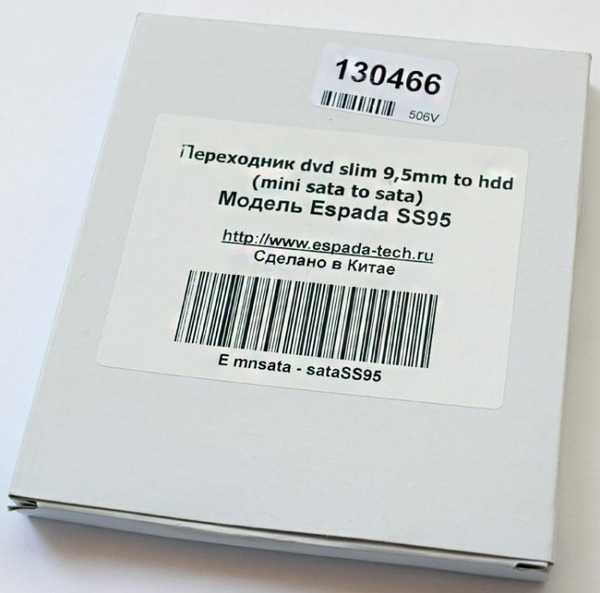
je v plastičnem paketu poleg samega adapterja majhen izvijač, vreča z vijaki, plastična lutka in distančnik.
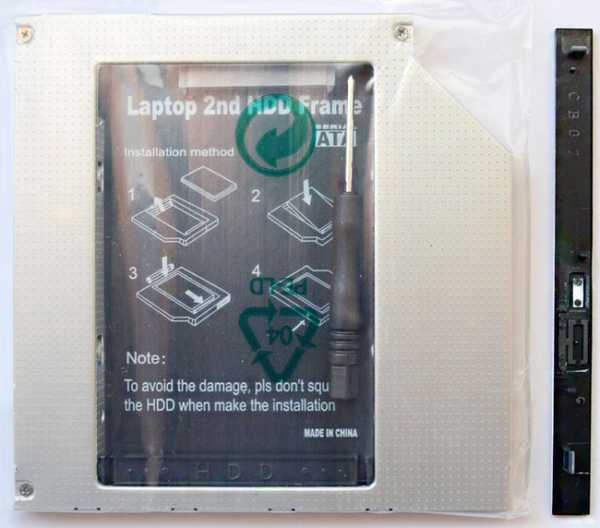
Dobimo adapter

Najprej morate s pogona razstaviti posebne nosilce in jih pritrditi na naš adapter.
Bodite pozorni. Na vrhu je optični pogon, na dnu pa naš adapter. To pritrditev na pogonu je treba odstraniti in pritrditi z istima dvema vijakoma na adapter. S tem pritrditvijo bo adapter pritrjen na ohišje prenosnika.



Trdi disk prenosnika namestimo v adapter in ga previdno vstavimo v priključek SATA.



Trdi disk v adapterju ni zavarovan samo z distančnikom. Obrnite adapter in vijak, s katerim je trdi disk pritrjen, obrnite v adapter.


Na drugi strani adapterja je tudi vijak, le da je na svojem mestu rahlo vstavljen, ga privijte s tankim izvijačem.

Zdaj odstranite še en nosilec iz pogona

in pritrdite na adapter.



Namestite adapter v prenosnik namesto pogona.

Na SSD pritrdimo diapozitive, ki ostanejo na trdem disku prenosnika


in namesto trdega diska namestite SSD in ga pritrdite na ohišje prenosnika z dvema vijakoma.


Pogled od strani našega prenosnika.

Namestite Windows 8.1 na SSD
Vstopimo v BIOS in vidimo samo en SSD s 120 GB SSD, navadni trdi disk prenosnika, priključen prek adapterja, ne vidi BIOS-a. To se včasih zgodi na različnih prenosnih računalnikih, vendar kljub temu, če na SSD namestite operacijski sistem, bo v njem na voljo prostor, povezan preko HDD adapterja..
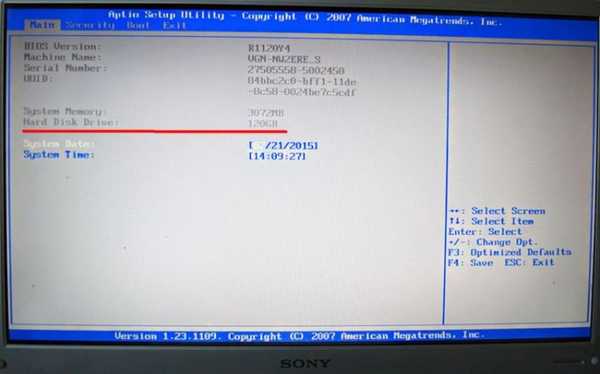
Namestitveni program Windows 8.1 še vedno vidi oba pogona: Disk 0 (SSD) in Disk 1 (HDD).
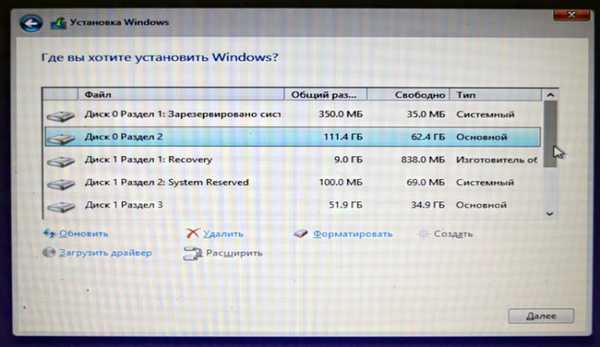

Odprli bomo upravljanje diskov in si ogledali naš SSD pogon (120 GB) z nameščenim sistemom Windows 8.1 in navadni trdi disk (320 GB) z nameščenim sistemom Windows 7.
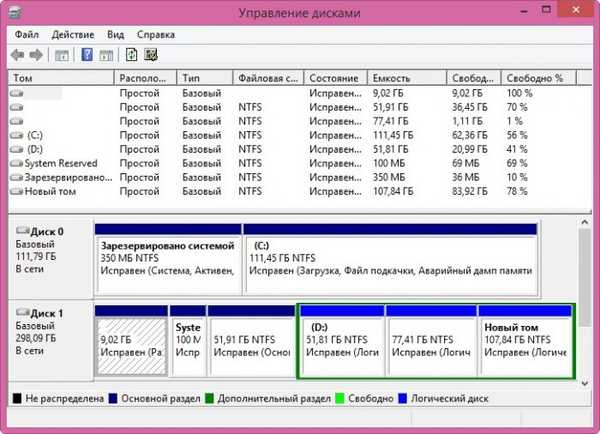
Kaj se bo zgodilo, če v adapterju pustite en adapter brez SSD-ja?
Sami se prepričate, da v BIOS-u ni opredeljenih modelov trdega diska, vendar kljub temu poteka nalaganje operacijskega sistema Windows 7 s trdega diska, nameščenega v adapterju..
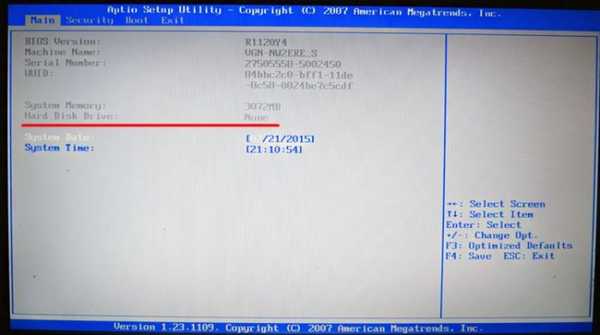
Zaključek:
Recimo, da vam vse ustreza v prenosnem računalniku, potem pa zagotovo ne bi smeli sodelovati v takšnih poskusih. Druga stvar je, če ste navdušenec in želite kar najbolje izkoristiti svoj prenosnik, potem je vsekakor naš članek za vas! V naslednjem članku bomo Windows prenesli s trdega diska prenosnika na SSD. Sorodni članki: 1. Zamenjava trdega diska s SSD diskom na prenosnem računalniku ASUS. 2. Namestitev SSD-diska Toshiba OCZ RD400 256 GB SSD v priključek M.2 prenosnika s podporo NVMe. Posnemite največjo hitrost zaporednega branja 2600 MB / s in hitrost zaporednega zapisovanja 1600 MB / sOznake za članek: Železni in zunanji zunanji CD in DVD Trdi disk











